Cómo reproducir una película con dos subtítulos al mismo tiempo en VLC
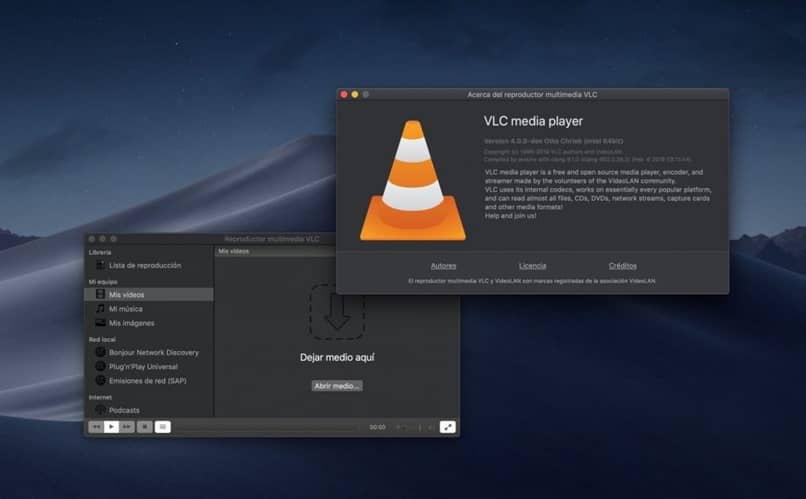
Ver una película o un video no es lo misma experiencia que era en un comienzo, hoy en día, la mayoría de las personas usan distintos programas o páginas para poder ver videos o películas.
Ya sea a través de servicios de streaming con las mejores películas y series como Netflix o páginas web como Youtube, se tiene una gran variedad de opciones a la hora de poder ver un contenido visual. Se puede agregar subtítulos, bajar y subir el volumen, ajustar la calidad de video y mucho más. Esto mismo pasa en los reproductores de video.
En el mercado actual y montones de reproductores de video disponible, todos tienen sus pros y sus contras, pero, a menudo la comunidad en línea, adepta al ámbito del video, llega a un consenso en cuál es el mejor programa para poder ver cualquier tipo de video desde una computadora.
Y, hoy en día, muchos acuerdan en que la mejor opción es el VLC Player, este reproductor no solo es sumamente ligero, sino que puede visualizar todo tipo de archivos multimedia. Asimismo, tiene soporte para todo tipo de extensiones, que te deja realizar todo tipo de cambios en el programa al punto de poder ver los videos como mejor te plazca. El mismo posee ciertos problemas comunes de cualquier reproductor, pero se pueden reparar fácilmente en tu PC.
Es un programa que termina siendo lo que el usuario quiere que sea. Al punto de poder ver dos subtítulos a la vez, sto es algo que muchos buscan por distintas razones, pero pocos encuentran, aunque, VLC Player está más que listo para poder ofrecerte esta opción. Mira a continuación lo que necesitas saber.

¿Qué necesito?
Ver dos subtítulos no es algo que comúnmente se busque o se quiera en un reproductor. Por lo general solo se quiere leer en un idioma una película o un video, lo cual es lo usual. Pero hay ocasiones en donde tener dos subtítulos puede ser deseado.
Ante esto, hay que hacer una pequeñas modificaciones en un video para poderlo ver así. Por lo que si lo que quieres es ver dos subtítulos en VLC Player, tendrás que descargar unas pocas cosas. Aparte de la muy obvia descarga la última versión del reproductor VLC, tendrás que descargar una extensión y un programa aparte para que la extensión funcione de manera correcta.
La extensión que tienes que buscar y descargar es Subtitler lite mod. Con una rápida búsqueda en Google podrás encontrar esta extensión sin mucho problema. Esta misma te dejará ver el segundo subtítulo, el adicional al normal, en un video.
Por otro lado, el programa que tienes que descargar para que Subtitler Lite Mod funcione correctamente se llama Key Presser el cual también puedes encontrar gratis por internet, una vez tengas estos dos archivos descargados empieza el proceso de poner dos subtítulos al reproductor VLC.
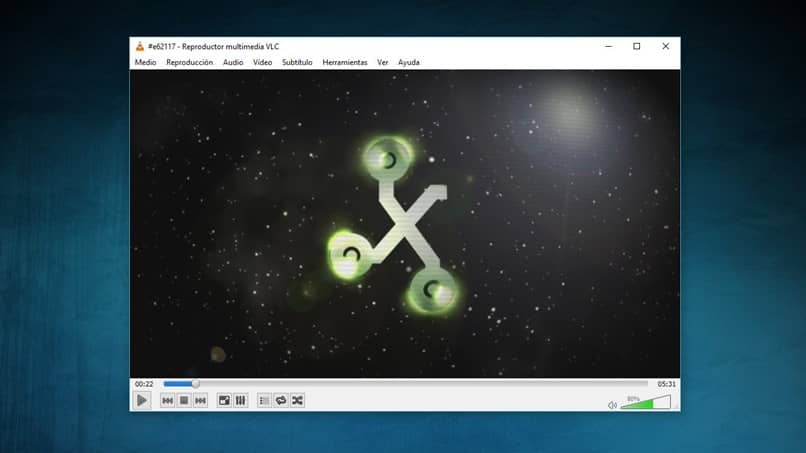
Dos subtítulos en VLC
Ante de poder empezar con el proceso, tómate un tiempo instalando lo que has descargado. Primero instala Key Presser, luego, pon la extensión de Subtitler Lite Mod en su lugar.
Cuando descargues la extensión, tendrás que encontrar la extensión que sea compatible con tu reproductor VLC y llevar el archivo LUA, directo a la carpeta de extensiones de VLC que estará en donde instalaste el reproductor. Una vez eso esté listo, puedes poner manos a la obra.
Deberás de abrir Key Presser, y seleccionar el Subtitler Lite Mod en “Application”. Luego, selecciona una tecla que se tiene que presionar, esta debería de ser “Enter” o cualquier otra que quieras. Luego selecciona un intervalo de 100 ms en “Time towaitbeforestarting”.
A continuación deberás de poner el segundo subtítulo en la misma ubicación en donde se encuentra el archivo de video y deberá de tener el mismo nombre que el mismo. Recuerda que este archivo de subtítulos tiene que tener formato SRT.
Ahora, haz clic en el menú de “Ver” de VLC y selecciona la extensión y luego pon en marcha el programa de Key Presser haciendo clic en el botón de “Start”. Ahora podrás ver los dos subtítulos.